MindMapper思维导图软件中多行输入的方法
作者:网友整理
mindmapper16手机版(免费思维导图APP) 安卓版 0B / 简体中文
点击下载
手机思维导图教程软件 4.0.04.1.0 22.34M / 简体中文
点击下载
思维导图教程安卓版(学习思维导图) v1.3.2 手机版 17.38M / 简体中文
点击下载MindMapper这款专业的思维导图软件想必有很多朋友在使用,有些朋友使用这款软件很长时间以后对这款软件的功能已经了如指掌了。还有一些朋友刚接触MindMapper这款软件,对这款软件不是很熟悉,这时候可以来数码资源网查询一下MindMapper软件的资讯哦。这里有MindMapper思维导图软件中多行输入的方法,想要熟练使用MindMapper思维导图软件的朋友们就来看一看吧!
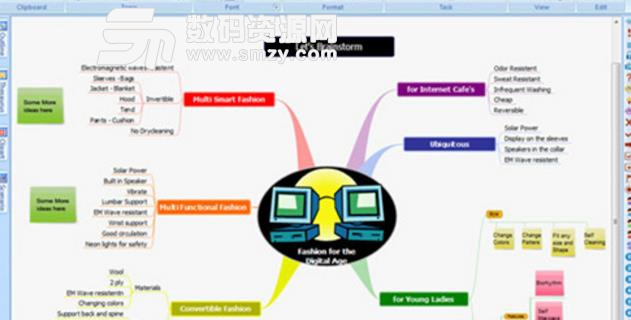
MindMapper思维导图软件中多行输入的方法
MindMapper这款思维导图软件其实用起来还是比较简单的,相信你看过下面的教程以后能够很轻松的学会使用!
在MindMapper思维导图中我们有一个插入多个子主题功能,点击便可输入文字,产生多个子主题。我们也就可以换种方式,直接复制多行文字的内容,粘贴到文字输入框,然后,多行文字就会变成多个子主题分支。
如果你想要在同一个主题内将文本进行换行,也不是没有办法。
我们可以运用快捷键,Shift+Enter。在MindManager思维导图中,直接按Shift+Enter快捷键便可以进行换行,我们在MindMapper中也可以运用这两个快捷键来进行操作。
同时按住Shift+Enter,就会出现一个编辑文本对话框,我们在框内对文字进行编辑,换行。最后点击确定。
那么我们原来MindMapper主题内的文本就会根据编辑文本对话框内的格局进行变动。
以上就是关于MindMapper关于文字实现多行输入的具体方法了,通过上述内容的描述相信对于大家关于实现多行输入的方法都有了一个具体的认识,在这方面的运用相信肯定熟练了。

特别说明:想知道这款软件的更多资讯吗?mindmapper中文下载可以查询哦!
加载全部内容